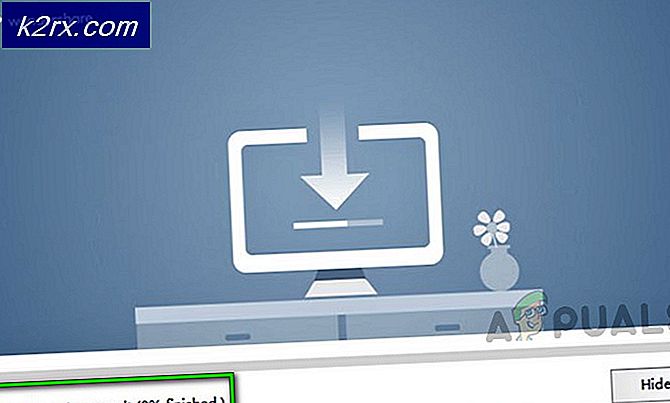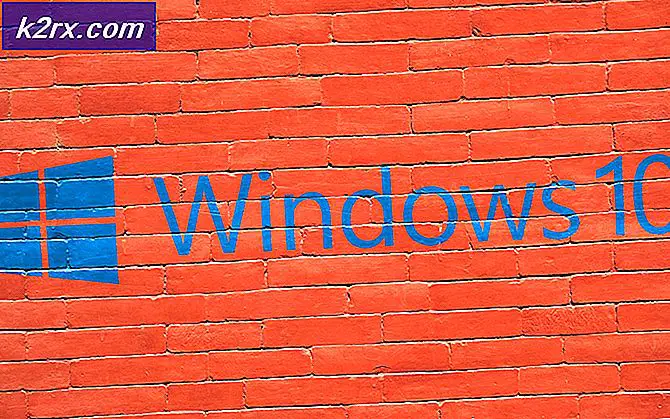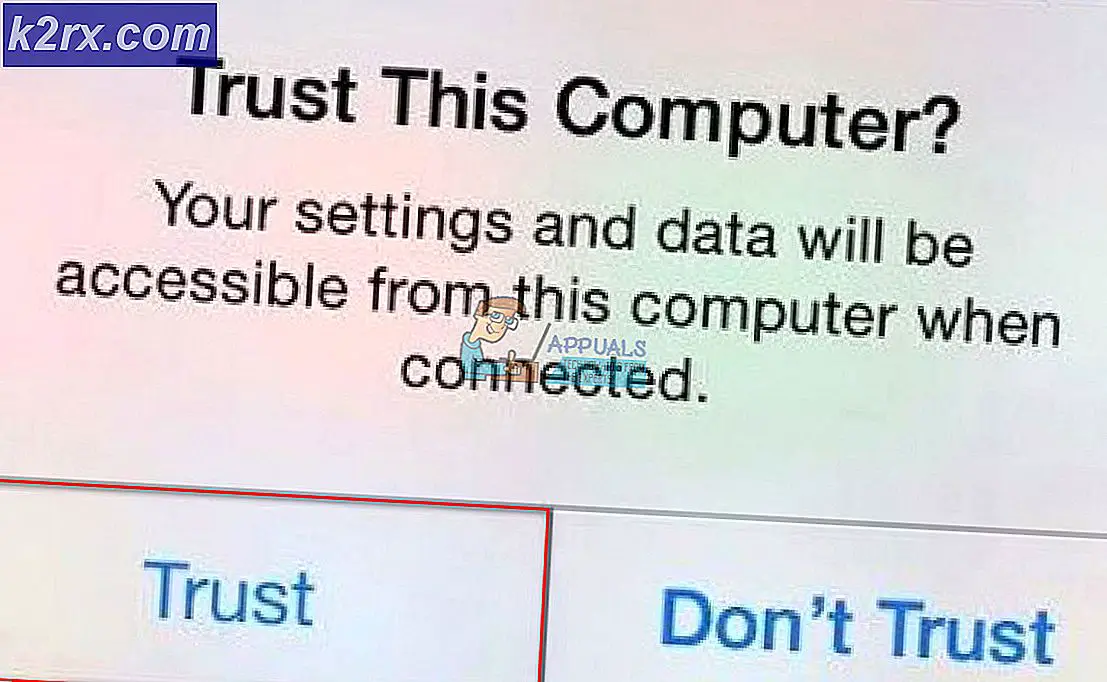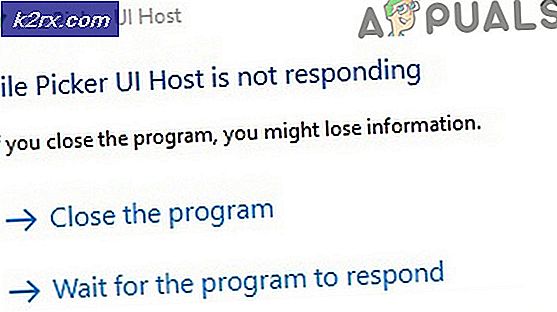แก้ไข: ข้อผิดพลาดของเครื่องพิมพ์เริ่มต้น 0x00000709
ข้อผิดพลาดนี้มักเกิดขึ้นเมื่อคุณไม่สามารถตั้งค่าเครื่องพิมพ์ใหม่หรือเครื่องพิมพ์อื่นได้เช่นเดียวกับเครื่องพิมพ์เริ่มต้นของคุณซึ่งเป็นเครื่องพิมพ์ที่ได้รับการตั้งค่าเป็นค่าเริ่มต้นแล้ว สาเหตุนี้เกิดจากความผิดพลาดในการตั้งค่ารีจิสทรีซึ่งจะจัดลำดับความสำคัญของเครื่องพิมพ์ก่อนหน้าให้เป็นค่าเริ่มต้น
ในการแก้ไขปัญหานี้จำเป็นต้องปรับเปลี่ยนรีจิสทรีด้วยตนเอง
อย่างไรก็ตามก่อนดำเนินการแก้ไขรีจิสทรีคุณต้องสำรองข้อมูลในกรณีที่เกิดข้อผิดพลาด คุณควรจะสามารถคืนค่ารีจิสทรีได้
เมื่อต้องการสำรองข้อมูลรีจิสทรีหลังจากเปิดไฟล์ให้คลิกไฟล์ -> ส่งออกตั้งชื่อไฟล์รีจีสทรีเช่น: backupreg แล้วคลิกบันทึก หากต้องการนำเข้า / กู้คืนจากการสำรองข้อมูลให้เปิดตัวแก้ไขรีจิสทรีอีกครั้งคลิกไฟล์ -> นำเข้าแล้วเลือกไฟล์ที่คุณส่งออกก่อนหน้านี้ ดูด้านล่างเกี่ยวกับวิธีเข้าถึงตัวแก้ไขรีจิสทรี
วิธีที่ 1: ซ่อมแซมแฟ้มระบบเสียหาย
ดาวน์โหลดและเรียกใช้ Reimage Plus เพื่อสแกนหาไฟล์ที่เสียหายได้จาก ที่นี่ หากพบไฟล์ที่เสียหายและหายไปให้ซ่อมแซมแล้วดูว่าข้อผิดพลาดหายไปหรือไม่โดยการตั้งค่าเครื่องพิมพ์อีกครั้งถ้าข้อผิดพลาดยังคงอยู่ให้ย้ายไปที่วิธีถัดไปด้านล่าง .
วิธีที่ 2: ปรับเปลี่ยนรีจิสทรี
คลิกที่ปุ่ม Start ที่ด้านล่างซ้ายและพิมพ์ regedit ซึ่งจะแสดงผลการค้นหาในบานหน้าต่างค้นหาคลิกขวาที่ regedit และเลือก Run As Administrator
ขยายต้นไม้และเลื่อนลงไปที่ HKEY_CURRENT_USER
เลือกซอฟต์แวร์
เลือก Microsoft
เลือก Windows
เลือก Windows NT
เลือก CurrentVersion
เลือก Windows
โปรดทราบว่าแต่ละโฟลเดอร์เป็นส่วนย่อยของโฟลเดอร์อื่นโฟลเดอร์หลักและเส้นทางของโฟลเดอร์ปลายทางคือ
PRO TIP: หากปัญหาเกิดขึ้นกับคอมพิวเตอร์หรือแล็ปท็อป / โน้ตบุ๊คคุณควรลองใช้ซอฟต์แวร์ Reimage Plus ซึ่งสามารถสแกนที่เก็บข้อมูลและแทนที่ไฟล์ที่เสียหายได้ วิธีนี้ใช้ได้ผลในกรณีส่วนใหญ่เนื่องจากปัญหาเกิดจากความเสียหายของระบบ คุณสามารถดาวน์โหลด Reimage Plus โดยคลิกที่นี่HKEY_CURRENT_USER \ Microsoft \ Windows \ WindowsNT \ CurrentVersion \ Windows
ภาพข้างบนเป็นตัวอย่างโปรดเลื่อนไปยังเส้นทางที่สมบูรณ์ตามที่ระบุข้างต้น
เลือกคีย์อุปกรณ์จากบานหน้าต่างด้านขวาคลิกขวาและเลือกแก้ไขตอนนี้เปลี่ยนค่าเป็นชื่อเครื่องพิมพ์ของคุณ ตัวอย่างเช่น HP Laserjet P1006, winspool, Ne03:
เพียงเปลี่ยนชื่อเครื่องพิมพ์ของคุณไม่ใช่ส่วนหลังของเครื่องพิมพ์ซึ่งในตัวอย่างนี้คือ winspool, Ne00:
ตัวอย่างเช่นถ้าชื่อเครื่องพิมพ์ของคุณคือ HP 1102W ระบบจะกลายเป็น HP 1102W, winspool, Ne00:
ถ้าคุณได้รับพร้อมท์ด้วยกล่องโต้ตอบไม่สามารถแก้ไขอุปกรณ์ได้ให้คลิกตกลง
คลิกขวาที่โฟลเดอร์ Windows จากบานหน้าต่างด้านซ้ายและเลือก Permissions และใส่เครื่องหมายในช่อง Full Control
วิธีที่ 3: เรียกใช้ในฐานะผู้ดูแลระบบ
หากวิธีการข้างต้นไม่ได้ผลคุณควรลองใช้วิธีนี้ซึ่งง่ายกว่านี้
- คลิกที่ Start และเลือก Devices & Printers
- คลิกขวาที่ชื่อเครื่องพิมพ์ของคุณและเลือก ดูว่ามีอะไรพิมพ์
- ในมุมมอง que ให้เลือก Open As Administrator
- จากนั้นเลือก Set As Default Printer ในเมนูหลักให้สังเกตว่าได้เปิดไว้แล้วในฐานะผู้ดูแลระบบแล้วคุณอาจไม่เห็นตัวเลือกเพื่อเปิดเป็นผู้ดูแลระบบ
PRO TIP: หากปัญหาเกิดขึ้นกับคอมพิวเตอร์หรือแล็ปท็อป / โน้ตบุ๊คคุณควรลองใช้ซอฟต์แวร์ Reimage Plus ซึ่งสามารถสแกนที่เก็บข้อมูลและแทนที่ไฟล์ที่เสียหายได้ วิธีนี้ใช้ได้ผลในกรณีส่วนใหญ่เนื่องจากปัญหาเกิดจากความเสียหายของระบบ คุณสามารถดาวน์โหลด Reimage Plus โดยคลิกที่นี่